마우스가 작동하지 않음
T620 마우스가 작동하지 않는 경우, 문제는 연결 손실 때문일 수 있습니다. 다음과 같은 여러 가지 이유로 마우스와 Unifying 수신기 간의 연결이 끊길 수 있습니다.
- 배터리 전원 부족
- 한 USB 포트에서 다른 포트로 수신기 이동
- 수신기를 다른 컴퓨터로 이동
- 수신기를 USB 허브 또는 KVM 스위치와 같이 지원되지 않는 다른 장치에 연결(참고: Unifying 수신기는 컴퓨터에 직접 연결해야 함)
- 금속 표면에서 무선 마우스 사용
- 다음과 같이 보다 강력한 장치에서 RF(무선 주파수) 간섭 발생:
- 무선 스피커
- 컴퓨터 전원 공급 장치
- 모니터
- 휴대전화
- 차고 자동문
마우스를 다시 연결하기 전에
-
위에 나열된 잠재적인 문제의 원인을 해결하거나 제외시킵니다.
-
마우스에 새 배터리가 있는지 확인하십시오(자세한 내용은 답변 360023410673 참조).
-
마우스의 전원이 켜져 있는지 확인하십시오(자세한 내용은 답변 360023410673 참조).
-
수신기를 컴퓨터에서 작동 중인 USB 포트에 직접 확실히 연결합니다.
-
컴퓨터를 켭니다.
마우스 다시 연결
-
터치 마우스 T620 다운로드 페이지에서 최신 소프트웨어를 다운로드하여 설치합니다.
-
Logitech Unifying 소프트웨어 실행:
Windows 7: 시작 > 프로그램 > Logitech > Unifying > Logitech Unifying Software
Windows 8: 시작 화면 > Unifying
-
시작 화면 맨 아래에서 다음을 클릭합니다.
-
화면의 지시대로 마우스를 껐다가 켭니다.

-
마우스가 발견되면 아래의 확인 메시지가 표시됩니다. 여기서 를 클릭하고 을 클릭합니다. 그렇지 않으면 #4단계부터 반복하십시오.
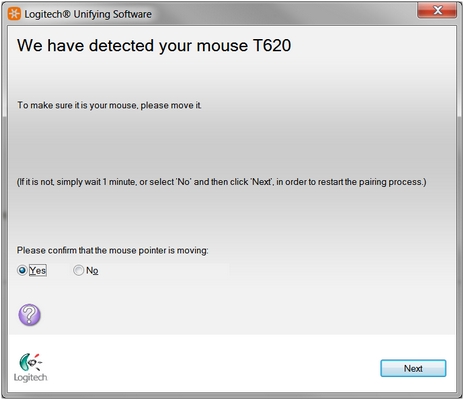
-
마침을 클릭하여 Logitech Unifying 소프트웨어를 종료합니다. 이제 마우스가 연결됩니다.
몇 번의 시도 후 이 방법이 문제를 해결하지 못하면 컴퓨터를 다시 시작하고 재연결 프로세스를 다시 시도해 보십시오.
마우스 또는 키보드가 자주 작동을 멈춤
- Unifying 수신기에서 다른 전기 장치를 최소 20cm(8인치) 이상 떨어진 거리에 두십시오.
- 마우스 또는 키보드를 Unifying 수신기로 더 가까이 이동하십시오.
- 수신기를 컴퓨터에 있는 다른 USB 포트로 옮겨 보십시오.
중요 고지: Logitech은 펌웨어 업데이트 도구를 더 이상 지원하거나 유지보수하지 않습니다. 지원되는 Logitech 장치 에는 Logi Options+ 사용을 적극 권장합니다. 전환 과정에서 도움이 필요하시면 언제든지 도와드리겠습니다.
중요 고지: Logitech은 Logitech Preference Manager를 더 이상 지원하거나 유지보수하지 않습니다. 지원되는 Logitech 장치에는 Logi Options+ 사용을 적극 권장합니다. 전환 과정에서 도움이 필요하시면 언제든지 도와드리겠습니다.
중요 고지: Logitech은 Logitech Control Center를 더이상 지원하거나 유지보수하지 않습니다. 지원되는 Logitech 장치에는 Logi Options+ 사용을 적극 권장합니다. 전환 과정에서 도움이 필요하시면 언제든지 도와드리겠습니다.
중요 고지: Logitech은 Logitech Connection Utility를 더이상 지원하거나 유지보수하지 않습니다. 지원되는 Logitech 장치에는 Logi Options+ 사용을 적극 권장합니다. 전환 과정에서 도움이 필요하시면 언제든지 도와드리겠습니다.
중요 고지: Unifying 소프트웨어는 더 이상 Logitech에서 지원하거나 유지보수하지 않습니다. 지원되는 Logitech 장치에는 Logi Options+를 사용하는 것을 적극 권장합니다. 전환 과정에서 도움이 필요하시면 언제든지 도와드리겠습니다.
중요 고지: Logitech은 SetPoint 소프트웨어를 더 이상 지원하지 않습니다. 지원되는 Logitech 장치에는 Logi Options+ 사용을 적극 권장합니다. 전환 과정에서 도움이 필요하시면 언제든지 도와드리겠습니다.
FAQ(자주 묻는 질문)
이 섹션에 사용할 수있는 제품이 없습니다
